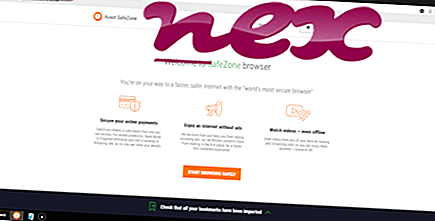TData.com-niminen prosessi kuuluu TData.com-ohjelmistolle TDATA.
Kuvaus: TData.exe ei ole välttämätön Windowsille ja aiheuttaa usein ongelmia. TData.exe sijaitsee "C: \ Program Files (x86)" -hakemiston alikansiossa - esimerkiksi C: \ Program Files (x86) \ TData \ tai C: \ Program Files (x86) \ TDataDld \ . Tunnetut tiedostokoko Windows 10/8/7 / XP: ssä ovat 228 072 tavua (25% kaikista esiintymisistä), 133 360 tavua ja 8 muuta varianttia. Se on palvelu, ja palvelun nimi on TDataSvr. Palvelu hallinnoi TDataSvr.com-verkon käytäntöilmoitusten toimittamista.
Tiedostotietoja ei ole. Ohjelmalla ei ole näkyvää ikkunaa. Se ei ole Windows-järjestelmätiedosto. Luotettava yritys on varmistanut TData.exe-tiedoston. Prosessi käyttää portteja yhteyden muodostamiseen lähiverkkoon tai Internetiin tai siitä. TData.exe pystyy seuraamaan sovelluksia. Siksi tekninen turvaluokitus on 56% vaarallinen .
Tämän vaihtoehdon asennuksen poistaminen: Jos sinulla on ongelmia TData.exe-sovelluksen kanssa, sinun kannattaa ehkä poistaa ohjelma turvallisesti käyttämällä TData- tai Ray- ohjelman asennusohjelmaa (Ohjauspaneeli ⇒ Poista ohjelma) tai saada apua ohjelmistotoimittajalta TData.Tärkeää: Tarkista tietokoneesi TData.exe-prosessi nähdäksesi, onko se uhka. Jos TData.com on muuttanut selaimesi hakukonetta ja aloitussivua, voit palauttaa selaimen oletusasetukset seuraavasti:
Palauta Internet-Explorer default -selaimen oletusasetukset- Avaa Internet- työkalu- valikko painamalla Internet Explorer -näppäinyhdistelmää Alt + X.
- Napsauta Internet-asetukset .
- Napsauta Lisäasetukset- välilehteä.
- Napsauta Nollaa ... -painiketta.
- Ota käyttöön Poista henkilökohtaiset asetukset -vaihtoehto.
- Kopioi chrome: // settings / resetProfileSettings Chrome-selaimen osoiteriville.
- Napsauta Palauta .
- Kopioi : tuki Firefox-selaimen osoitepalkkiin.
- Napsauta Päivitä Firefox .
Seuraavat ohjelmat on myös osoitettu hyödyllisiksi syvemmälle analysoinnille: Suojaustehtävien hallinta tutkii tietokoneesi aktiivisen TData-prosessin ja kertoo selvästi, mitä se tekee. Haittaohjelmien tunnettu B-haittaohjelmien torjuntatyökalu kertoo, jos tietokoneesi TData.exe näyttää ärsyttäviä mainoksia, hidastaen sitä. Jotkut virustorjuntaohjelmat eivät pidä tämän tyyppistä ei-toivottua mainosohjelmaa viruksena, ja siksi sitä ei ole tarkoitettu puhdistettavaksi.
Puhdas ja siisti tietokone on keskeinen vaatimus tietokoneongelmien välttämiseksi. Tämä tarkoittaa haittaohjelmien tarkistuksen suorittamista, kiintolevyn puhdistamista 1 cleanmgr: llä ja 2 scc / scannow: lla, 3 tarvittavien ohjelmien poistamisesta, Autostart-ohjelmien tarkistamisesta (4 msconfig: n avulla) ja Windowsin automaattisen päivityksen 5 käyttöönotosta. Muista aina tehdä säännöllisiä varmuuskopioita tai ainakin asettaa palautuspisteitä.
Jos ilmenee todellista ongelmaa, yritä muistaa viimeksi tekemäsi tai viimeksi asentamasi asia, ennen kuin ongelma ilmestyi ensimmäistä kertaa. Käytä 6 resmon -komentoa tunnistamaan prosessit, jotka aiheuttavat ongelman. Jopa vakavien ongelmien varalta, sen sijaan, että asennat Windowsin uudelleen, sinun on parasta korjata asennus tai suorittaa Windows 8 ja uudemmat versiot 7 DISM.exe / Online / Cleanup-image / Restorehealth -komento. Tämän avulla voit korjata käyttöjärjestelmän menettämättä tietoja.
rtpsvc.exe suspend_api_check.exe itouch.exe TData.exe nclusbsrv.exe owexplorer.dll tbieaddin.dll mgrldr.dll reimage.exe capuserv.exe ssh-agent.exe